

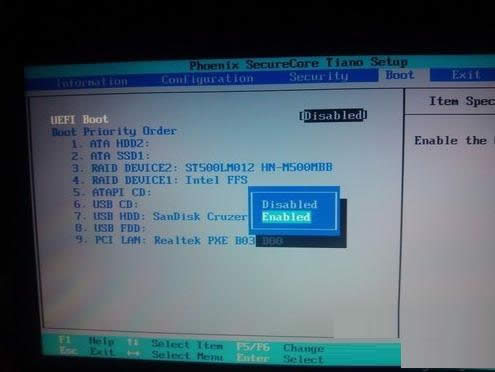
|
随着电脑硬件和软件的不断升级,微软的Windows也在不断升级,从架构的16位、16+32位混合版(Windows9x)、32位再到64位, 系统版本从最初的Windows 1.0 到大家熟知的Windows 95、Windows 98、Windows ME、Windows 2000、Windows 2003、Windows XP、Windows Vista、Windows 7、Windows 8、Windows 8.1、Windows 10 和 Windows Server服务器企业级操作系统,不断持续更新,微软一直在致力于Windows操作系统的开发和完善。现在最新的正式版本是Windows 10。 虽然微软在不久前发布了Win10首个重大更新TH2(1511),不过用户体验过程中发现win10 th2会反复出现蓝屏故障。对于这问题该如何解决呢?现在,小编就针对Win10系统更新TH2后反复出现蓝屏问题提供一下解决方案,遇到此类问题的用户不妨来看看本文具体内容吧。
具体原因: 通过Windows Update或者NVIDIA GeForce获取的显卡驱动后,Win10 TH2无法正常记录更新的OPENCL(opencl.dll)组件,导致Windows10系统内核检测到了关键的内核代码数据损坏,进而可能触发BSOD蓝屏。 一、蓝屏现象确认 方法一:SFC扫描 1、在开始按钮点右键选择“命令提示符(管理员)”,运行 sfc /scannow。 注意:该步骤也可通过软媒魔方的电脑医生→一键修复来执行。
2、扫描完成后,如果提示"Windows资源保护找到了损坏的文件但是无法修复其中的某些文件",运行如下命令: copy %windir%\logs\cbs\cbs.log "%userprofile%\Desktop\cbs.txt" 3、打开桌面创建的cbs.txt文档,如果文档中出现如下提示,请转至蓝屏解决方案: "opencl.dll"; source file in store is also corrupted 方法二:DISM扫描 1、在开始按钮点右键选择“命令提示符(管理员)”,运行如下命令: DISM /Online /Cleanup-Image /RestoreHealth
2、扫描完成后,打开C:\Windows\Logs\CBS\CBS.log或者C:\Windows\Logs\DISM\DISM.log,如果任一文档中出现如下提示,请转至蓝屏解决方案: (p) CSI Payload Corrupt wow64_microsoft-windows-r..xwddmdriver-wow64-c_31bf3856ad364e35_10.0.10586.0_none_3dae054b56911c22\opencl.dll Repair failed: Missing replacement payload. 二、蓝屏解决方案 1、下载SFCFix(文末有链接),将SFCFix.exe和SFCFix.zip复制到桌面。 2、如下图所示,将SFCFix.zip拖到SFCFix.exe,程序会自动启动。
3、打开桌面生成的SFCFix.txt,如果出现以下提示,再次重复蓝屏确认方案,验证修复已成功: directive completed successfully. SFCFix下载:网盘地址(467KB) Win10系统更新TH2后经常出现蓝屏问题的解决方法就介绍到这了,更多有关问题敬请关注:小鱼一键重装系统官网。 Microsoft Windows,是美国微软公司研发的一套操作系统,它问世于1985年,起初仅仅是Microsoft-DOS模拟环境,后续的系统版本由于微软不断的更新升级,不但易用,也慢慢的成为家家户户人们最喜爱的操作系统。
|
温馨提示:喜欢本站的话,请收藏一下本站!